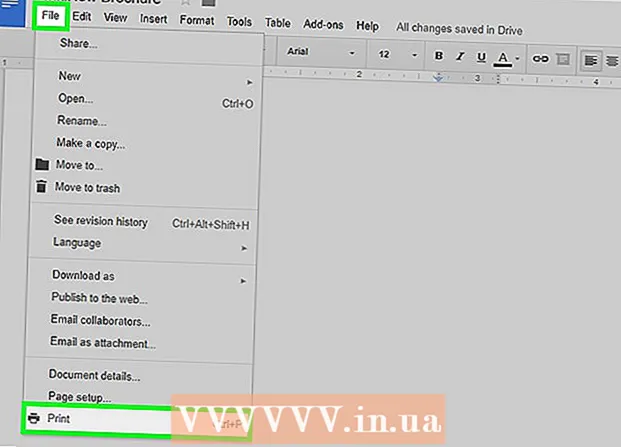Autor:
Eugene Taylor
Data E Krijimit:
8 Gusht 2021
Datën E Azhurnimit:
1 Korrik 2024

Përmbajtje
- Të shkelësh
- Metoda 1 e 4: Si të krijoni një PDF në Word në Mac
- Metoda 2 e 4: Krijimi i një PDF në Word në një PC
- Metoda 3 nga 4: Përdorimi i një konvertuesi në internet në një PC ose Mac
- Metoda 4 nga 4: Me një shfletues Google Chrome
- Këshilla
Krijimi i një skedari PDF është një mënyrë e shkëlqyeshme për të shkëmbyer ide pa u shqetësuar se dikush do të jetë në gjendje të ndryshojë skedarin. Ka disa mënyra për të krijuar një skedar PDF, shumica e të cilave janë të shpejta dhe të lehta. Nëse dëshironi të dini se si të krijoni një skedar PDF, ndiqni hapat më poshtë.
Të shkelësh
Metoda 1 e 4: Si të krijoni një PDF në Word në Mac
 Shkarkoni softuer për krijimin e pdf. Ekzistojnë disa programe falas për të krijuar PDF, të tilla si PDFCreator, PDF factory Pro dhe PrimoPDF. Ju mund t'i gjeni dhe shkarkoni këto programe në internet. Gjithashtu mund të mendohet që tashmë keni një softuer të tillë në PC tuaj, siç janë Adobe Acrobat (për krijimin e PDF) dhe Adobe Reader (për leximin e PDF). Kërkoni në kompjuterin tuaj për softuer PDF përpara se të shkarkoni ndonjë gjë.
Shkarkoni softuer për krijimin e pdf. Ekzistojnë disa programe falas për të krijuar PDF, të tilla si PDFCreator, PDF factory Pro dhe PrimoPDF. Ju mund t'i gjeni dhe shkarkoni këto programe në internet. Gjithashtu mund të mendohet që tashmë keni një softuer të tillë në PC tuaj, siç janë Adobe Acrobat (për krijimin e PDF) dhe Adobe Reader (për leximin e PDF). Kërkoni në kompjuterin tuaj për softuer PDF përpara se të shkarkoni ndonjë gjë.  Hapni Microsoft Word.
Hapni Microsoft Word. Krijoni dokumentin. Krijoni ose zgjidhni një dokument Word që dëshironi ta ktheni në PDF.
Krijoni dokumentin. Krijoni ose zgjidhni një dokument Word që dëshironi ta ktheni në PDF.  Klikoni në "File" nga menuja kryesore.
Klikoni në "File" nga menuja kryesore. Klikoni në "Print". Ky është opsioni në fund të menusë zbritëse.
Klikoni në "Print". Ky është opsioni në fund të menusë zbritëse. - Përndryshe, ju gjithashtu mund të zgjidhni "Ruaj si".
 Zgjidhni "PDF.Këtë mund ta gjeni në pjesën e poshtme të majtë të menusë së shtypur. Klikoni në shigjetë.
Zgjidhni "PDF.Këtë mund ta gjeni në pjesën e poshtme të majtë të menusë së shtypur. Klikoni në shigjetë. - Përndryshe, ju gjithashtu mund të zgjidhni "PDF" nga menuja e paraqitjes.
 Zgjidhni "Ruaje si PDF". Kjo do të hapë një dritare të re ku mund ta ruani dokumentin si PDF.
Zgjidhni "Ruaje si PDF". Kjo do të hapë një dritare të re ku mund ta ruani dokumentin si PDF.  Emërtoni dokumentin.
Emërtoni dokumentin. Zgjidhni dosjen ku dëshironi të ruani dokumentin. Zgjidhni dosjen duke klikuar shigjetat poshtë emrit të skedarit për të hyrë në një numër opsionesh.
Zgjidhni dosjen ku dëshironi të ruani dokumentin. Zgjidhni dosjen duke klikuar shigjetat poshtë emrit të skedarit për të hyrë në një numër opsionesh.  Zgjidhni "Ruaj". Kjo do ta ruajë dokumentin si PDF.
Zgjidhni "Ruaj". Kjo do ta ruajë dokumentin si PDF.
Metoda 2 e 4: Krijimi i një PDF në Word në një PC
 Shkarkoni softuer PDF. Ka disa programe falas PDF, të tilla si PDFCreator, PDF factory Pro dhe PrimoPDF. Ju mund t'i gjeni dhe shkarkoni këto programe në internet.
Shkarkoni softuer PDF. Ka disa programe falas PDF, të tilla si PDFCreator, PDF factory Pro dhe PrimoPDF. Ju mund t'i gjeni dhe shkarkoni këto programe në internet. - Alsoshtë gjithashtu e mundshme që tashmë keni një softuer të tillë në PC tuaj, të tilla si Adobe Acrobat (për krijimin e PDF) dhe Adobe Reader (për leximin e PDF). Kërkoni në kompjuterin tuaj për softuer PDF përpara se të shkarkoni ndonjë gjë.
 Hapni Microsoft Word.
Hapni Microsoft Word. Krijoni dokumentin. Krijoni ose zgjidhni një dokument Word që dëshironi ta ktheni në PDF.
Krijoni dokumentin. Krijoni ose zgjidhni një dokument Word që dëshironi ta ktheni në PDF.  Klikoni në "File" nga menuja kryesore.
Klikoni në "File" nga menuja kryesore. Klikoni në "Print".
Klikoni në "Print". Zgjidhni një printer PDF. Vendosni preferencat tuaja për PDF-në që dëshironi të krijoni.
Zgjidhni një printer PDF. Vendosni preferencat tuaja për PDF-në që dëshironi të krijoni.  Klikoni "Print". Kjo në të vërtetë nuk e shtyp dokumentin, por e shndërron atë në PDF.
Klikoni "Print". Kjo në të vërtetë nuk e shtyp dokumentin, por e shndërron atë në PDF.
Metoda 3 nga 4: Përdorimi i një konvertuesi në internet në një PC ose Mac
 Gjeni një konvertues të besueshëm. Kërkoni në internet për një konvertues PDF, i cili është falas dhe efektiv. Një i besueshëm është printinpdf.com
Gjeni një konvertues të besueshëm. Kërkoni në internet për një konvertues PDF, i cili është falas dhe efektiv. Një i besueshëm është printinpdf.com  Klikoni në "Zgjidhni skedarin" ose "Shfletoni". Çdo konvertues ofron mundësinë për të shfletuar skedarët tuaj.
Klikoni në "Zgjidhni skedarin" ose "Shfletoni". Çdo konvertues ofron mundësinë për të shfletuar skedarët tuaj.  Zgjidhni skedarët që dëshironi të konvertoni. Shumica e konvertuesve në internet nuk lejojnë konvertimin e më shumë se 3 skedarëve në të njëjtën kohë.
Zgjidhni skedarët që dëshironi të konvertoni. Shumica e konvertuesve në internet nuk lejojnë konvertimin e më shumë se 3 skedarëve në të njëjtën kohë.  Klikoni "Konvertimi në PDF". Prisni që skedari të shndërrohet në PDF. Kjo mund të zgjasë disa minuta, veçanërisht nëse keni zgjedhur skedarë të shumtë. Pasi të ketë përfunduar procedura, do të merrni një njoftim se mund të shkarkoni PDF-të.
Klikoni "Konvertimi në PDF". Prisni që skedari të shndërrohet në PDF. Kjo mund të zgjasë disa minuta, veçanërisht nëse keni zgjedhur skedarë të shumtë. Pasi të ketë përfunduar procedura, do të merrni një njoftim se mund të shkarkoni PDF-të.  Shkarkoni skedarët tuaj PDF. Klikoni në skedarë dhe prisni të shkarkohen.
Shkarkoni skedarët tuaj PDF. Klikoni në skedarë dhe prisni të shkarkohen.  Ruani ato në kompjuterin tuaj. Tani keni mbaruar krijimin e skedarëve PDF.
Ruani ato në kompjuterin tuaj. Tani keni mbaruar krijimin e skedarëve PDF.
Metoda 4 nga 4: Me një shfletues Google Chrome
 Shkarkoni shfletuesin Google Chrome.
Shkarkoni shfletuesin Google Chrome. Shkruani "data: text / html, html contenteditable>" pa pikëpyetje në shiritin URL.
Shkruani "data: text / html, html contenteditable>" pa pikëpyetje në shiritin URL. Shkruaj dhe ngjit imazhe.
Shkruaj dhe ngjit imazhe. Formatoni tekstin me komandat e mëposhtme:
Formatoni tekstin me komandat e mëposhtme:- Ctrl + U = nënvizo
- Ctrl + I = pjerrësi
- Ctrl + B = i trashë
- Ctrl + C = kopje
- Ctrl + V = ngjit
- Ctrl + X = prerje
- Ctrl + Z = Zhbëhet
- Ctrl + Y = përsëri
- Ctrl + A = zgjidh të gjitha
- Ctrl + Shift + Z = ngjit si tekst i rregullt
- Ctrl + F = kërko
- Ctrl + P = shtyp
 Ruaj Printojeni atë me "Ruaje si PDF".
Ruaj Printojeni atë me "Ruaje si PDF".
Këshilla
- Gjithmonë ruajeni skedarin si tekst, edhe nëse e keni ruajtur si PDF. Përndryshe, do të jetë e vështirë të redaktohet.
- Lidhjet në tekst nuk do të funksionojnë në PDF, prandaj sigurohuni që t'i përfshini ato si një URL e plotë (http://something.com) në tekst, në vend se si një lidhje teksti (hiperlidhje).